8 Plugin WordPress PDF Viewer Terbaik

Meskipun saat ini file PDF sudah semakin populer, WordPress masih belum juga mendukung penyematan file PDF agar bisa dibaca langsung di website Anda. Untungnya, ada banyak plugin WordPress PDF viewer yang bisa digunakan untuk menampilkan file PDF.
Secara default, WordPress menampilkan file PDF sebagai link unduhan dalam postingan. Artinya, pengunjung harus meninggalkan halaman situs untuk membaca file tersebut. Bukankah akan lebih mudah jika file ini bisa dilihat langsung di situs Anda?
Nah, dengan menginstal plugin, Anda bisa membuat pengunjung tetap berada di situs Anda ketika mereka perlu membuka file PDF. Sayangnya, dari banyaknya pilihan yang tersedia, Anda biasanya akan menjumpai masalah lain: apa plugin WordPress PDF viewer terbaik yang bisa digunakan?
Tenang saja, melalui artikel ini, kami akan membahas 8 plugin PDF viewer terbaik yang layak Anda pertimbangkan. Apabila ingin mencari plugin lainnya, silakan baca rekomendasi kami untuk plugin wajib WordPress yang harus Anda install.
Tanpa berlama-lama lagi, berikut plugin PDF WordPress terbaik pilihan kami!

1. PDF Embedder
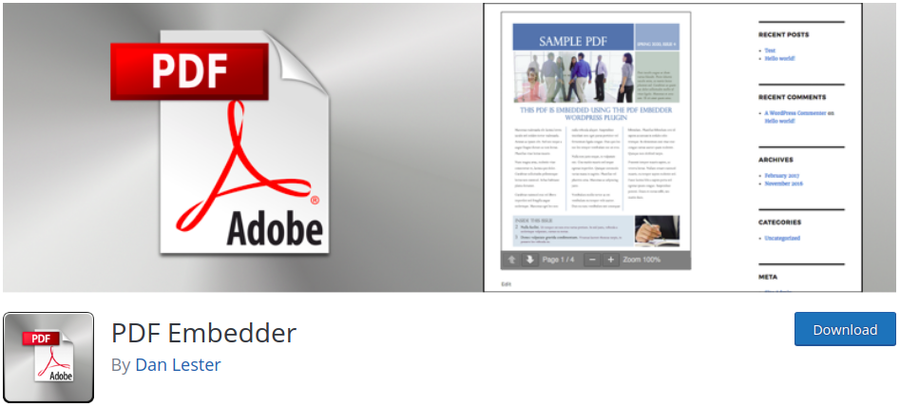
PDF Embedder telah diinstal oleh lebih dari 100.000 pengguna aktif, yang membuktikan bahwa plugin ini cukup populer di kalangan pengguna WordPress. Cara kerjanya juga cukup mudah, yaitu dengan metode drag-and-drop. PDF Embedder menggunakan JavaScript untuk menyematkan file PDF agar tetap fleksibel saat menampilkan dokumen.
Plugin ini tersedia dalam versi gratis dan premium. Jika versi gratis tidak cukup, gunakan versi premium yang menawarkan fitur:
- Tombol untuk mengunduh
- Membuka halaman tertentu
- Hyperlink yang berfungsi sepenuhnya
- Data untuk total unduhan dan tayangan
- Mode layar penuh
Untuk menampilkan PDF di WordPress dengan plugin ini, cukup login ke dashboard WordPress Anda, lalu pilih menu Plugin. Cari PDF Embedder, kemudian install dan aktifkan.
2. Google Doc Embedder
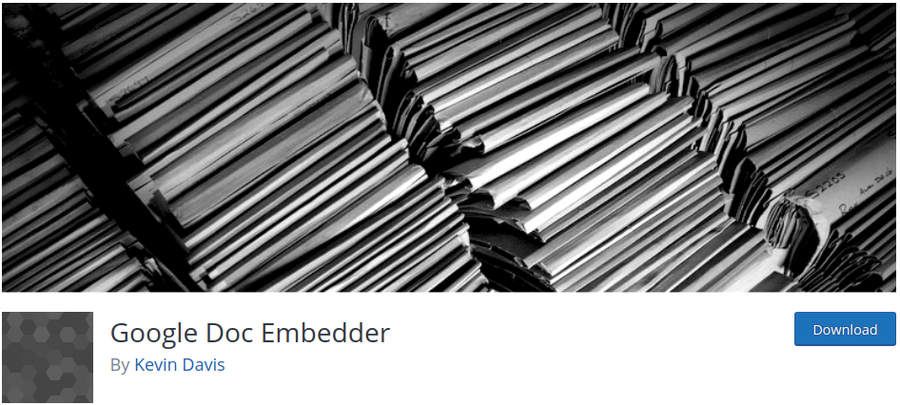
Google Doc Embedder mendukung berbagai format file, termasuk PDF. Plugin ini memiliki lebih dari 80.000 pengguna aktif serta kompatibel dengan WordPress versi 3.5 dan yang lebih baru.
Dengan menginstal plugin ini, Anda bisa langsung menyematkan file PDF di WordPress. Seperti namanya, plugin ini mengandalkan Google Doc Viewer. Setelah file berhasil diunggah, Anda bisa mengaturnya agar bisa diakses oleh pengunjung. Plugin ini juga bisa menerjemahkan dokumen untuk menarik lebih banyak pengunjung dari berbagai negara.
3. PDF Viewer
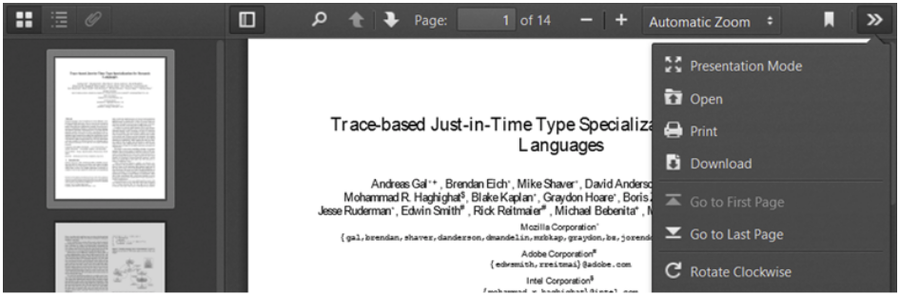
Plugin PDF terbaik berikutnya adalah PDF Viewer yang tak lekang oleh waktu. Plugin ini terakhir diperbarui sekitar empat tahun lalu. Meski demikian, keandalannya masih layak dipertimbangkan dengan 20.000 pengguna aktif saat ini dan rating bintang 4. Ulasan dari penggunanya bisa menjadi bukti.
Plugin ini menggunakan JavaScript untuk mendukung pengalaman membaca file yang sangat baik. Anda bisa melompati beberapa halaman dengan mudah, memperbesar tampilan (zoom), membuat bookmark, dan masih banyak lagi. Selain itu, Anda juga bisa mencari kata kunci.
Untuk menggunakan plugin ini, cukup login ke akun WordPress Anda dan cari PDF Viewer pada menu plugin. Kemudian, instal dan aktifkan plugin. Jangan lupa untuk mengaturnya sebagai default melalui pengaturan. Gunakan shortcode [pdfviewer]…[/pdfviewer] ketika membuat postingan.
4. Flowpaper
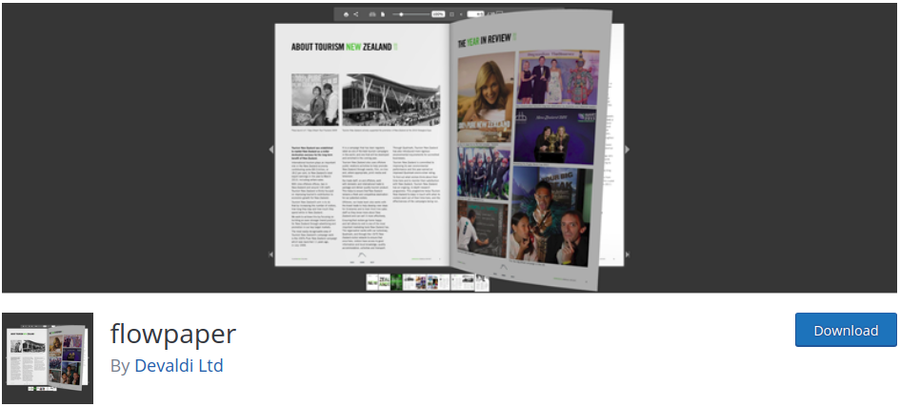
Jika ingin membuat file PDF terlihat lebih cantik, plugin ini adalah opsi yang tepat. Plugin ini bekerja seperti flipbook dengan animasi yang menarik.
Pembuatnya adalah orang yang sudah berpengalaman di bidang responsive digital publishing. Jadi, konsepnya sudah dipikirkan sedemikian rupa untuk menampilkan file PDF dalam format yang apik agar pengunjung bisa mendapatkan informasi penting dari situs Anda. Plugin ini juga diperbarui secara berkala!
Dengan plugin in, Anda bisa menyematkan katalog maupun brosur dengan format HTML5. Anda bahkan bisa menyesuaikan tampilannya seperti mengatur tinggi, lebar, tema, dan halaman sampul dokumen.
Sayangnya, ada satu hal yang perlu diperhatikan: Anda hanya bisa mengunggah file berukuran maksimal 15 MB. Namun, untuk dokumen biasa, kapasitas 15 MB pastinya sudah lebih dari cukup.
Penggunaan plugin ini juga sangat mudah. Setelah menginstal dan mengaktifkan plugin, gunakan shortcode darinya kapan saja untuk memposting konten Anda. Kodenya adalah [flipbook pdf=”https://flowpaper.com/Paper.pdf”]
5. PDF.js Viewer Shortcode
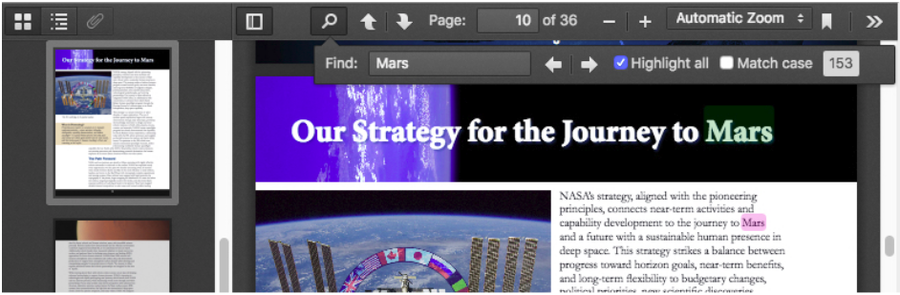
Meskipun namanya terlihat rumit, plugin ini ternyata cukup mudah digunakan. Tool ini menggabungkan PDF.js Viewer dari Mozilla dengan postingan Anda untuk menampilkan halaman PDF. Lebih dari 10.000 pengguna aktif WordPress telah mengunduh plugin ini, membuktikan bahwa software ini adalah opsi yang tepercaya dan andal.
Ada sejumlah fitur yang disediakannya agar situs WordPress Anda lebih fungsional, di antaranya:
- Tombol yang bisa dikustomisasi.
- Pencarian lanjutan.
- Proteksi kata sandi.
- Zoom lanjutan.
- Mobile-friendly.
- Dan banyak lagi.
6. Vanilla PDF Embed
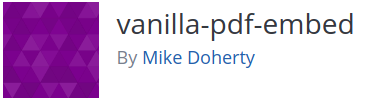
Keunggulan utama plugin ini adalah kemudahan penggunaannya. Vanila-pdf-embed telah digunakan oleh lebih dari 10.000 pengguna aktif, menunjukkan kualitasnya yang tidak main-main.
Plugin ini menawarkan kustomisasi yang serupa dengan plugin lain. Anda bisa mengatur parameter PDF, seperti tinggi, lebar, judul, dan manajemennya pada embedded frame.
Setelah mengunggah file ke media library, Anda perlu memasukkan URL halaman file yang ingin dilampirkan ke Editor Visual WordPress pada baris khusus. File tersebut akan disematkan dalam postingan. Perlu diketahui bahwa cara ini tidak akan berhasil jika file dihosting di website lain; file hanya bisa dihosting di WordPress Media Library.
Untuk melakukannya, unggah vanilla-pdf-embed.php pada direktori /wp-content/plugins/, lalu aktifkan plugin yang telah Anda instal.
7. DK PDF
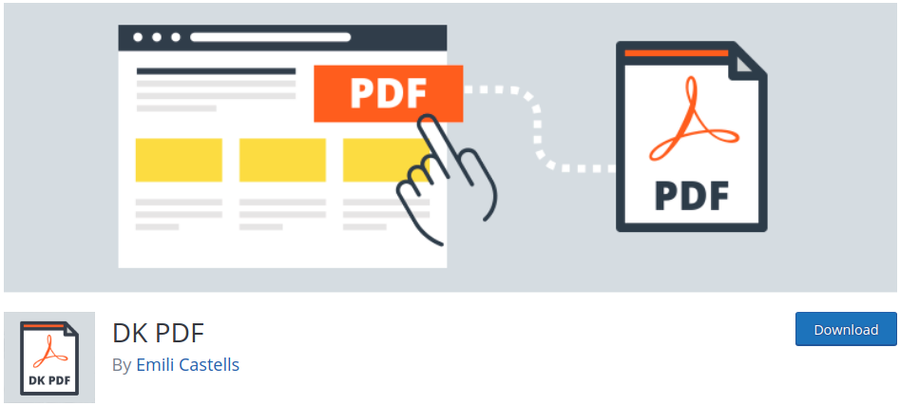
DK PDF adalah salah satu plugin WordPress PDF Viewer terbaik yang memiliki fitur unggulan berupa tombol post-conversion yang mengonversi halaman menjadi PDF.
Anda bisa melakukan berbagai kustomisasi dengan plugin ini, seperti mempersonalisasi tombol, mengubah tampilan PDF, dan mengatur header file di tab PDF Settings.
Saat mengatur tab PDF Button, Anda bisa mengubah teks tombol dengan mengetikkan apa pun pada kolom kosong yang disediakan. Anda bisa menentukan tipe postingan sebagai: postingan (post), halaman (page), lampiran (attachment), dan dokumen (doc).
Kemudian ada juga opsi Actions yang memungkinkan dokumen Anda dibuka di jendela baru atau diunduh. Terakhir, Anda bisa mengatur perataan (alignment) dan memastikan apakah tombol tersebut muncul sebelum atau sesudah konten.
Di tab pengaturan selanjutnya, Anda bisa memilih tampilan PDF vertikal atau horizontal. Tersedia juga opsi untuk mengatur font dan margin dokumen. Setelah itu, Anda bisa mengatur Header dan Footer PDF. Unggah gambar untuk logo header, lalu atur untuk menampilkan judul header dan footer serta penataan halaman.
8. WP Advanced PDF
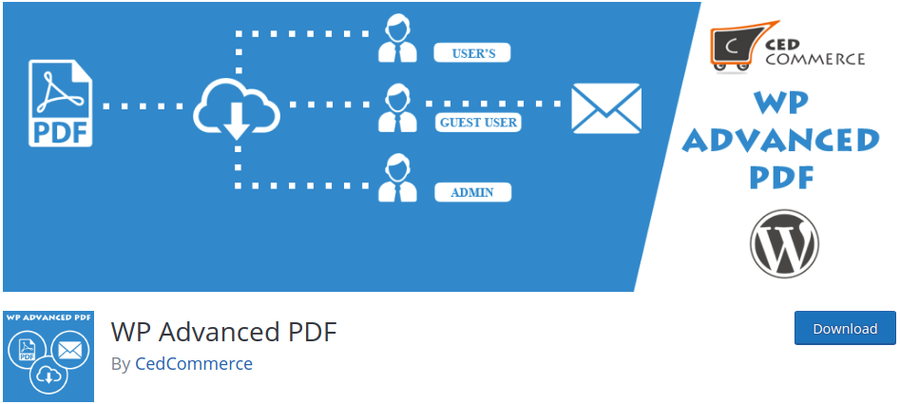
Jika website Anda ditujukan untuk memposting tutorial dan konten serupa, plugin ini bisa menjadi pilihan yang tepat. WP Advanced PDF memungkinkan pengunjung situs membuat PDF dari postingan blog Anda. Terlebih lagi, plugin ini menggunakan TCPDF class untuk merender file, menjadikannya sebagai opsi yang layak untuk dipertimbangkan.
WP Advanced PDF menyediakan banyak fitur secara gratis:
- Font kustom untuk konten PDF dan headernya.
- Gaya poin kustom
- Margin dan perataan
- Watermark
- Judul blog default untuk PDF
Jika ingin menggunakan plugin ini, cukup cari namanya, instal, lalu aktifkan.
Kesimpulan
Setelah membaca review plugin WordPress kami tentang PDF viewer terbaik yang bisa digunakan untuk website Anda, selanjutnya Anda perlu memilih salah satu yang fungsinya paling sesuai kebutuhan.
Anda bisa memilih opsi yang tampilannya paling sederhana, fungsinya paling lengkap, atau terlihat paling menarik dengan animasi flipbook. Memiliki rekomendasi lain yang menurut Anda lebih baik? Silakan sampaikan melalui kolom komentar di bawah ini. Selamat mencoba!



